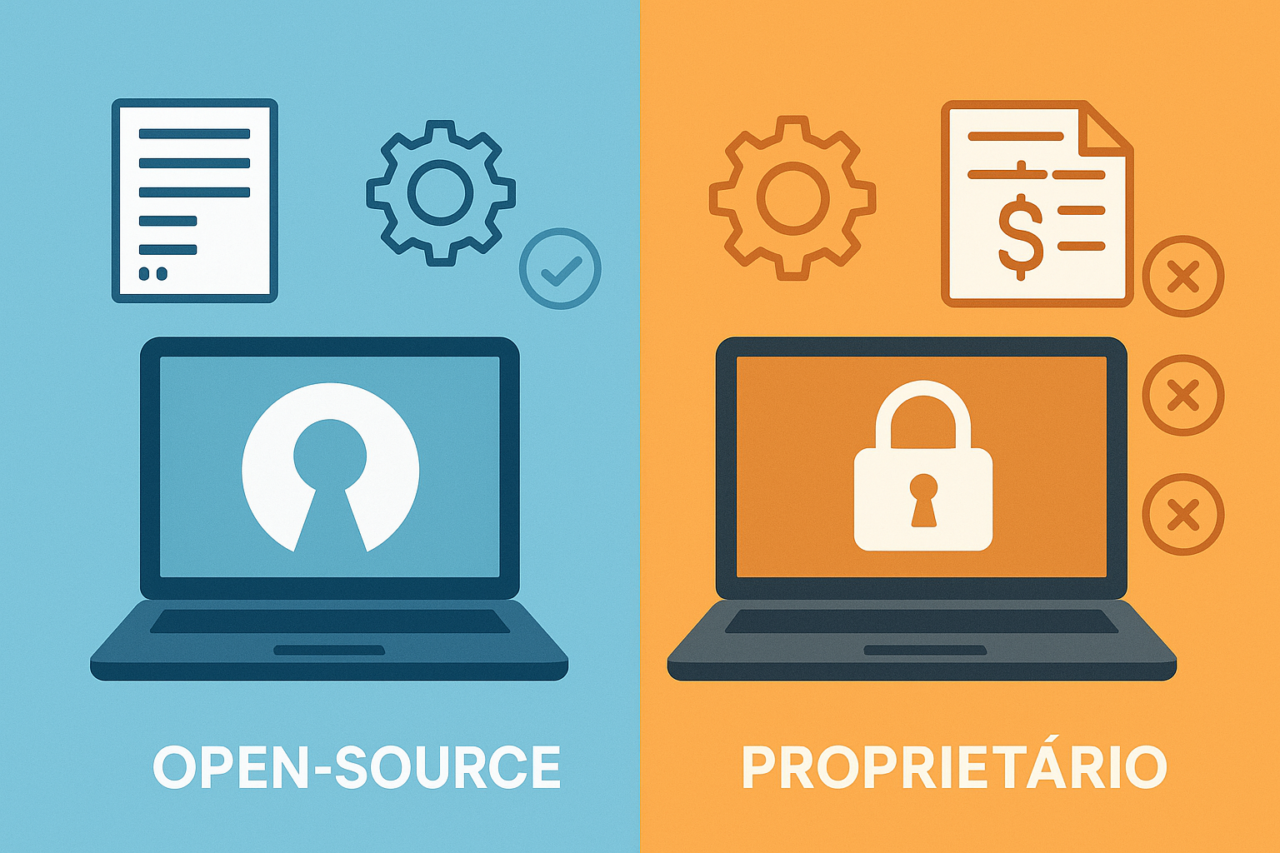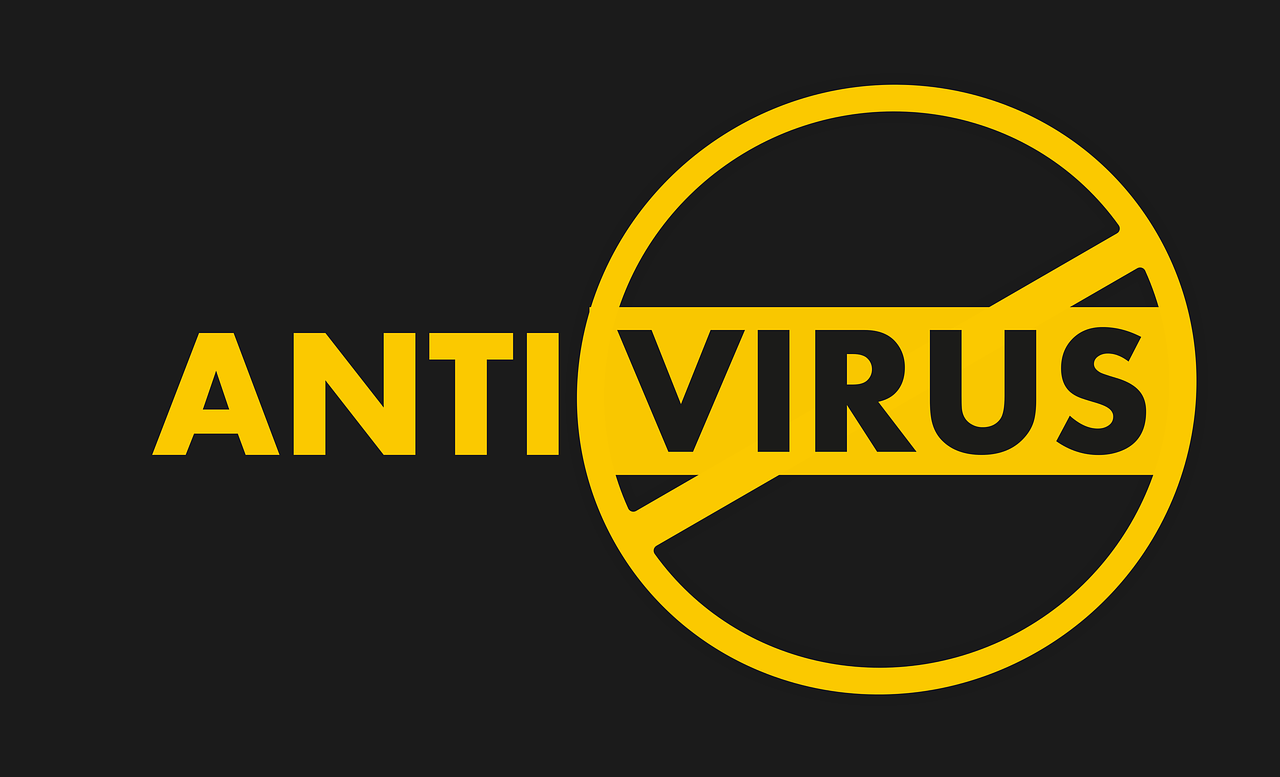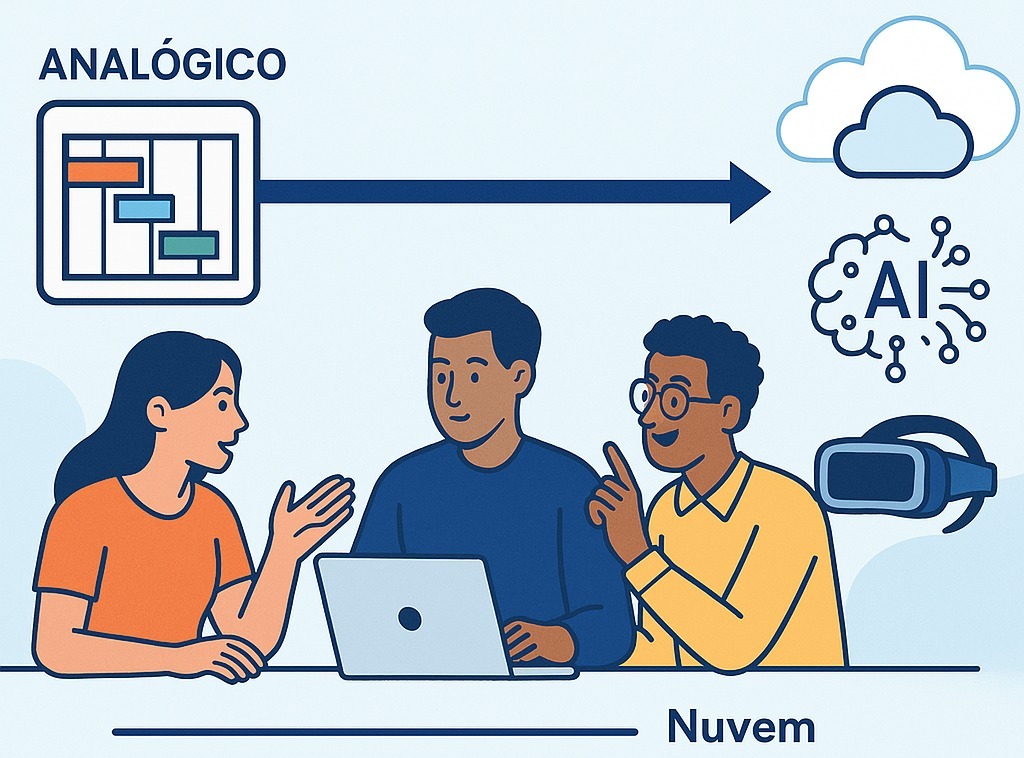BLOG
Notícias, Dicas e Curiosidades sobre Tecnologia e Meio Digital
O Que É BIOS e Por Que Ela é Importante para Seu PC
Quando ligamos um computador, esperamos que tudo funcione com um simples clique no botão de energia. Mas, por trás dessa simplicidade, existe um sistema fundamental que dá início a toda a operação da máquina: a BIOS. Se você nunca ouviu falar dela ou apenas conhece o nome, este artigo vai te explicar o que é a BIOS, qual sua função e por que ela é essencial para o bom funcionamento do seu PC.
O que é BIOS?
BIOS é a sigla para Basic Input/Output System (Sistema Básico de Entrada e Saída). Trata-se de um pequeno software armazenado em um chip na placa-mãe do computador. Ele é o primeiro programa executado assim que o computador é ligado, mesmo antes do sistema operacional ser iniciado.
A função da BIOS é inicializar e testar os componentes de hardware (como memória RAM, processador, teclado, disco rígido, etc.) e preparar o computador para carregar o sistema operacional (Windows, Linux, etc.).
Principais funções da BIOS
Veja abaixo as principais responsabilidades da BIOS:
1. POST (Power-On Self Test)
A BIOS realiza uma verificação rápida em todos os componentes essenciais para garantir que estão funcionando corretamente. Caso haja algum erro (como memória com defeito ou teclado desconectado), a BIOS exibe uma mensagem de erro ou emite bipes específicos que ajudam a identificar o problema.
2. Configuração do hardware
Ela permite configurar parâmetros importantes como:
-
Ordem de boot (qual unidade o PC vai tentar carregar primeiro — HD, SSD, pendrive, etc.)
-
Frequência da memória RAM
-
Controle de ventoinhas
-
Configurações do processador
Essas configurações são acessadas através do Setup da BIOS, geralmente pressionando teclas como DEL, F2 ou F10 durante a inicialização.
3. Carregamento do sistema operacional
Após as verificações iniciais, a BIOS localiza o dispositivo de boot e transfere o controle ao carregador do sistema operacional, que então inicia o sistema propriamente dito.
4. Interface entre hardware e software
A BIOS serve como ponte entre o hardware da máquina e o software. Mesmo com sistemas operacionais modernos assumindo a maior parte das tarefas, o papel da BIOS permanece essencial no primeiro estágio de funcionamento.
BIOS vs. UEFI: qual a diferença?
Nos computadores mais modernos, a BIOS tradicional foi substituída pelo UEFI (Unified Extensible Firmware Interface). O UEFI oferece mais recursos, como:
-
Interface gráfica mais intuitiva
-
Suporte para discos maiores que 2 TB
-
Inicialização mais rápida
-
Segurança adicional com o recurso Secure Boot
Apesar disso, muita gente ainda se refere ao UEFI como “BIOS”, por costume.
Por que a BIOS é importante?
A BIOS é fundamental para a estabilidade e funcionamento do computador. Sem ela, o PC simplesmente não iniciaria. Além disso:
-
Um BIOS desatualizado pode causar incompatibilidade com novos processadores ou placas de vídeo.
-
Configurações incorretas podem gerar falhas no boot ou baixo desempenho.
-
Em casos de problema com o sistema operacional, a BIOS permite que o usuário entre com um pendrive ou disco de recuperação para reinstalar o sistema.
Posso atualizar a BIOS?
Sim, mas com muita cautela. Atualizações de BIOS (também chamadas de flash de BIOS) servem para corrigir bugs, melhorar a compatibilidade com novos hardwares ou até melhorar o desempenho. Porém, uma falha nesse processo pode deixar sua placa-mãe inutilizável.
Por isso, recomenda-se atualizar a BIOS apenas quando necessário, e sempre seguindo as orientações do fabricante da sua placa-mãe.
Mesmo que trabalhe nos bastidores, a BIOS é um dos elementos mais críticos do seu computador. Ela garante que tudo esteja funcionando corretamente antes que o sistema operacional entre em ação. Conhecer sua função pode te ajudar a diagnosticar problemas, configurar melhor sua máquina e até entender como otimizar seu desempenho.
Na Diagonal Informática, somos especialistas em manutenção de computadores, upgrades e suporte técnico. Se você está enfrentando problemas com o boot do seu PC ou precisa atualizar a BIOS com segurança, conte com a nossa equipe!
👉 Entre em contato e veja como podemos ajudar você a tirar o melhor do seu computador.
Open Source vs. Software Proprietário: Qual é o Melhor para sua Infraestrutura?
Na hora de montar ou atualizar a infraestrutura de TI de uma empresa, uma das decisões mais importantes é escolher entre softwares open source (código aberto) e softwares proprietários (com licença fechada). Cada modelo tem seus prós e contras, e a melhor escolha depende dos objetivos, orçamento, e nível de controle que sua equipe precisa ter sobre os sistemas.
Neste artigo, vamos explicar o que é cada tipo, destacar as vantagens e desvantagens de cada um, e ajudar você a decidir qual é o melhor para sua infraestrutura.
O que é Software Open Source?
O software open source é aquele cujo código-fonte está disponível publicamente. Isso significa que qualquer pessoa pode visualizar, modificar e distribuir o software, desde que respeite os termos da licença (como a GPL ou Apache).
Exemplos populares:
-
Apache (servidor web)
-
PostgreSQL e MySQL (bancos de dados)
-
LibreOffice (pacote de escritório)
Vantagens do Open Source:
✅ Custo reduzido ou gratuito
✅ Flexibilidade total para personalizar o código conforme suas necessidades
✅ Grande comunidade de suporte, fóruns, atualizações rápidas
✅ Independência de fornecedor (vendor lock-in)
✅ Transparência e facilidade para auditorias de segurança
Desvantagens do Open Source:
⚠️ Necessidade de conhecimento técnico para implementar e manter
⚠️ Menor suporte oficial direto (salvo com empresas terceirizadas)
⚠️ Integração pode ser mais trabalhosa em alguns cenários corporativos
O que é Software Proprietário?
O software proprietário é desenvolvido e mantido por uma empresa que controla seu código-fonte. O uso é regido por licenças pagas, e o usuário não tem acesso direto ao código.
Exemplos populares:
-
Microsoft Windows e Office
-
Oracle Database
-
Adobe Photoshop
-
VMware
Vantagens do Software Proprietário:
✅ Suporte técnico profissional e garantido
✅ Interface amigável e foco em experiência do usuário
✅ Compatibilidade com diversas soluções comerciais
✅ Segurança e estabilidade oferecidas diretamente pelo fornecedor
Desvantagens do Software Proprietário:
⚠️ Custo elevado de licenças
⚠️ Falta de flexibilidade para personalizações
⚠️ Dependência do fornecedor (vendor lock-in)
⚠️ Atualizações e mudanças sob controle da empresa desenvolvedora
Open Source ou Proprietário: Qual é o melhor?
Não existe uma resposta única. A melhor escolha depende do perfil da empresa, dos recursos disponíveis e da estratégia tecnológica adotada.
Quando optar por Open Source:
-
Sua equipe tem conhecimento técnico interno
-
Você busca economia e liberdade
-
Precisa de uma solução altamente customizável
-
Deseja evitar dependência de um único fornecedor
Quando optar por Software Proprietário:
-
Precisa de suporte direto e SLA garantido
-
A equipe não tem desenvolvedores especializados
-
Busca estabilidade, mesmo pagando mais
-
Utiliza soluções amplamente compatíveis no mercado corporativo
Ao montar sua infraestrutura de TI, considere não apenas o custo, mas também a manutenibilidade, segurança, suporte e alinhamento com seus objetivos estratégicos. Muitas empresas adotam um modelo híbrido, combinando o melhor dos dois mundos: softwares open source em áreas críticas de personalização, e soluções proprietárias em áreas que exigem confiabilidade imediata.
A chave está no equilíbrio. Avalie suas necessidades reais e monte uma infraestrutura sob medida, que seja eficiente, segura e escalável.
Como Escolher o Melhor Antivírus para Sua Máquina
Em um mundo cada vez mais digital, proteger seu computador contra ameaças virtuais não é mais uma opção — é uma necessidade. Com tantas opções de antivírus disponíveis no mercado, escolher o melhor para sua máquina pode parecer uma tarefa complicada. Para te ajudar nessa decisão, reunimos dicas essenciais que vão tornar essa escolha muito mais simples e eficaz.
1. Entenda suas necessidades
O primeiro passo é avaliar como você usa sua máquina. Um usuário que navega apenas em redes sociais e e-mails não tem as mesmas necessidades de quem faz transações bancárias online ou baixa muitos arquivos. Pense nas perguntas:
-
Você acessa frequentemente sites bancários?
-
Faz downloads de jogos, filmes ou programas?
-
Compartilha a máquina com outras pessoas?
-
Usa Wi-Fi público com frequência?
Com essas respostas em mente, você já terá uma noção mais clara do nível de proteção necessário.
2. Priorize os recursos essenciais
Um bom antivírus deve oferecer mais do que apenas detecção de vírus. Fique atento a estes recursos:
-
Proteção em tempo real: detecta e bloqueia ameaças à medida que aparecem.
-
Firewall integrado: impede acessos não autorizados à sua rede.
-
Proteção contra phishing: bloqueia sites falsos que tentam roubar suas senhas.
-
Atualizações automáticas: garante proteção contra as ameaças mais recentes.
-
Baixo impacto no desempenho: não deixe o antivírus deixar seu computador lento.
3. Considere compatibilidade e interface
Não adianta escolher um antivírus superpoderoso se ele não é compatível com seu sistema operacional (Windows, macOS, Linux) ou se a interface é tão complicada que você não consegue usar. Prefira opções com interface simples, intuitiva e, se possível, em português.
4. Avalie custo-benefício
Existem bons antivírus gratuitos no mercado, como Avast, AVG e Bitdefender Free. Eles funcionam bem para uso básico, mas geralmente não oferecem todos os recursos avançados. Já antivírus pagos (Kaspersky, Norton, McAfee, ESET, entre outros) costumam ter pacotes mais completos, incluindo proteção para celular e armazenamento na nuvem. Avalie se vale a pena investir em um pacote premium.
5. Pesquise avaliações e testes independentes
Antes de fechar a compra ou instalar qualquer programa, busque avaliações em sites especializados, como AV-Test, AV-Comparatives e PCMag. Eles realizam testes periódicos que analisam a eficiência, velocidade e impacto no sistema de diversos antivírus. Esses relatórios são excelentes para comparar produtos.
6. Experimente versões de teste
A maioria dos antivírus pagos oferece versões trial (teste) gratuitas por 15 ou 30 dias. Aproveite esse período para testar se o antivírus atende suas expectativas e se funciona bem na sua máquina antes de comprar.
Escolher o melhor antivírus não precisa ser uma dor de cabeça. Avaliando suas necessidades, os recursos disponíveis, a compatibilidade com sua máquina e as avaliações de especialistas, você fará uma escolha segura e inteligente. Lembre-se: o antivírus é só uma parte da segurança digital — pratique hábitos seguros, mantenha seu sistema atualizado e faça backups regularmente.
Com um bom antivírus e atenção às boas práticas, sua máquina estará protegida e funcionando a todo vapor!
Phishing: O que é e Como Proteger seus Colaboradores?
Phishing é uma técnica de cibercrime em que hackers se passam por fontes confiáveis — como bancos, serviços de e-mail, redes sociais ou até colegas de trabalho — para enganar usuários e obter informações confidenciais, como senhas, números de cartão de crédito, dados pessoais ou acesso a sistemas corporativos.
Esses ataques geralmente acontecem por e-mail, mas também podem ocorrer via mensagens instantâneas, redes sociais, SMS (conhecido como smishing) ou chamadas telefônicas (vishing).
Por que o Phishing é uma ameaça para empresas?
Funcionários são a porta de entrada para muitos ataques cibernéticos. Um único clique em um link malicioso pode comprometer toda a rede da empresa, expondo dados sigilosos, interrompendo operações ou gerando prejuízos financeiros.
Os ataques de phishing estão cada vez mais sofisticados, utilizando linguagem personalizada, engenharia social e design visual quase idêntico ao de empresas reais, o que aumenta significativamente a taxa de sucesso entre os alvos.
Principais Tipos de Phishing
-
Spear Phishing: ataque personalizado a uma pessoa específica ou grupo, com informações reais para ganhar confiança.
-
Clone Phishing: uma cópia exata de um e-mail legítimo já recebido, mas com um link malicioso.
-
Whaling: ataques direcionados a executivos de alto escalão, com foco em obter acesso privilegiado.
-
Pharming: redirecionamento silencioso de usuários para sites falsos, mesmo que digitando o endereço correto.
Sinais Comuns de um E-mail de Phishing
-
Erros ortográficos ou gramática suspeita
-
Pressão por ações imediatas ("Sua conta será encerrada hoje")
-
Links com domínios estranhos ou encurtadores de URL
-
Anexos inesperados
-
Remetentes desconhecidos ou que imitam domínios legítimos (ex: @gmaíl.com ao invés de @gmail.com)
Como Proteger seus Colaboradores do Phishing
-
Capacitação e Treinamento
-
Promova treinamentos frequentes sobre cibersegurança.
-
Realize simulações de ataques de phishing.
-
Ensine como verificar a origem de e-mails e links antes de clicar.
-
-
Autenticação em Duas Etapas (2FA)
-
Mesmo que um login seja comprometido, a autenticação em duas etapas impede o acesso sem o segundo fator.
-
-
Uso de Filtros de E-mail e Antivírus
-
Ferramentas de segurança devem estar atualizadas e configuradas para bloquear e-mails suspeitos automaticamente.
-
-
Política de Segurança da Informação
-
Estabeleça diretrizes claras sobre o uso de e-mails, senhas e compartilhamento de dados.
-
-
Canal de Denúncia
-
Crie um canal fácil e seguro para que colaboradores relatem mensagens suspeitas.
-
O phishing continua sendo uma das ameaças mais perigosas e eficazes contra empresas de todos os portes. Proteger os colaboradores é proteger a empresa como um todo. Investir em conscientização, tecnologia e cultura de segurança é essencial para reduzir os riscos e garantir a integridade das operações e dos dados corporativos.
Os Avanços mais Surpreendentes em Inteligência Artificial que Você Precisa Conhecer
A inteligência artificial (IA) não para de evoluir, e 2024/2025 trouxe uma série de descobertas que vão muito além de chatbots. Dos robôs que aprendem em tempo real até modelos capazes de entender e gerar múltiplos tipos de dados, confira os progressos que estão redefinindo o futuro da tecnologia.
1. Física para o Mundo Real: A Chegada da Inteligência Física nos Robôs
Até agora, a maior parte da IA vivia no mundo digital. Em 2025, conceitos de “inteligência física” deslocam o foco para robôs e drones que aprendem e se adaptam a condições variáveis, em tempo real. Pesquisadores do MIT demonstraram drones equipados com redes líquidas (“liquid networks”) que superam modelos tradicionais em ambientes turbulentos, abrindo caminho para robôs de atendimento, inspeção e até resgate mais confiáveis e versáteis .
2. Modelos Multimodais de Nova Geração
Os grandes lançamentos de 2024, como o Gemini 2.0 do Google e as séries Gemma 2/3 de código aberto, marcam a era agentiva: modelos que combinam texto, imagem, áudio e até vídeo, capazes de atuar como “agentes” em tarefas complexas (busca, classificação, criação de conteúdo). Essas arquiteturas menores e mais eficientes permitem inferência rápida diretamente no dispositivo, reduzindo latência e preocupações com privacidade .
3. Chips Específicos para IA: A Revolução do Hardware
O avanço dos algoritmos só é possível graças a processadores cada vez mais especializados. Em abril de 2025, foram detalhados designs de chips híbridos que integram GPU, CPU, NPU e ASICs de inferência/training em um único módulo escalável. Projetos como o NVIDIA NovaCore 2030 ilustram:
-
MCM (Multi‑Chip Modules) com HBM4 e NVLink 5.0 para alta largura de banda.
-
Unidades AI dedicadas para treinamento (Trainium) e inferência (Inferentia).
-
Gestão de energia por IA embutida, economizando até 40% de consumo.
-
Processo de 2 nm e materiais reciclados, priorizando sustentabilidade LinkedIn.
4. IA na Biologia Estrutural: Desvendando o Proteoma
A promessa da IA em ciências da vida se concretizou com ferramentas como o AlphaFold2, que preveem a estrutura de proteínas com precisão quase experimental. Esses avanços aceleram o desenvolvimento de fármacos, facilitam a engenharia de enzimas e ampliam nossa compreensão de doenças. Ao traduzir sequências de aminoácidos em formas 3D, a IA revoluciona a bioengenharia e a medicina personalizada .
5. Aplicações Inesperadas: De Manuscritos Antigos à Linguagem Animal
Além dos usos técnicos, a IA está revelando segredos de áreas inimagináveis:
-
Decodificação de manuscritos antigos, restaurando textos históricos quase ilegíveis.
-
Análise de vocalizações de baleias, auxiliando biólogos marinhos a mapear padrões de comunicação. Essas aplicações demonstram como a IA pode turbinar pesquisas em humanidades e ecologia, escancarando novas fronteiras de conhecimento .
Os avanços em IA em 2024/2025 mostram um movimento claro: da nuvem para o edge, do digital para o físico, e de tarefas previsíveis para descobertas inesperadas. Com modelos multimodais, hardware dedicado e algoritmos que mergulham em biociência e humanidades, estamos apenas no começo de uma revolução que vai transformar cada aspecto de nossas vidas. Fique de olho nessas tendências e prepare-se para o próximo salto!
Virtualização de Servidores: Explorando as vantagens e dificuldades desse processo
Com o crescimento das demandas tecnológicas nas empresas e a busca por maior eficiência nos centros de dados, a virtualização de servidores tornou-se uma estratégia amplamente adotada por organizações de todos os portes. Essa tecnologia permite que múltiplos sistemas operacionais e aplicações sejam executados em um único servidor físico, por meio da criação de máquinas virtuais (VMs). A seguir, exploramos os principais benefícios e desafios desse processo.
O que é Virtualização de Servidores?
A virtualização de servidores consiste em usar um software chamado hipervisor para dividir um único servidor físico em múltiplas instâncias isoladas, conhecidas como máquinas virtuais. Cada VM funciona como um sistema independente, com seu próprio sistema operacional e recursos atribuídos (CPU, memória, armazenamento, etc.).
Existem dois tipos principais de hipervisores:
-
Tipo 1 (bare-metal): Executados diretamente sobre o hardware, como o VMware ESXi, Microsoft Hyper-V e Xen.
-
Tipo 2 (hosted): Executados sobre um sistema operacional já existente, como o Oracle VirtualBox e VMware Workstation.
Benefícios da Virtualização de Servidores
1. Redução de Custos
Ao consolidar várias máquinas físicas em um único servidor, as empresas reduzem custos com hardware, energia elétrica, resfriamento e espaço físico no datacenter.
2. Melhor Aproveitamento de Recursos
Servidores físicos geralmente operam com capacidade ociosa. A virtualização permite o uso otimizado dos recursos computacionais, com alocação dinâmica de CPU, memória e armazenamento.
3. Facilidade de Gerenciamento
As VMs podem ser gerenciadas, monitoradas e migradas entre servidores com facilidade. Ferramentas de orquestração e automação tornam o ambiente mais ágil e responsivo às necessidades do negócio.
4. Alta Disponibilidade e Recuperação de Desastres
Soluções de virtualização oferecem funcionalidades como snapshots, backup em tempo real, failover automático e clonagem de máquinas, o que melhora significativamente os planos de continuidade de negócios.
5. Escalabilidade
É possível criar, remover ou ajustar máquinas virtuais com rapidez, sem a necessidade de adquirir novos servidores físicos imediatamente.
6. Ambiente de Testes Seguro
Ambientes virtualizados são ideais para testes de software, atualizações ou mudanças de configuração, pois permitem experimentações sem riscos para os sistemas de produção.
Desafios da Virtualização de Servidores
1. Custo Inicial de Implementação
Apesar da economia a longo prazo, a virtualização pode exigir investimentos iniciais significativos em licenças, infraestrutura compatível e treinamento da equipe de TI.
2. Complexidade na Gestão
Ambientes altamente virtualizados podem se tornar complexos, exigindo ferramentas específicas e profissionais capacitados para garantir desempenho, segurança e conformidade.
3. Riscos de Segurança
A centralização de múltiplas VMs em um único servidor eleva a criticidade do sistema. Se o hipervisor for comprometido, todas as VMs podem estar em risco. É fundamental aplicar boas práticas de segurança, segmentação de rede e atualizações regulares.
4. Dependência do Fornecedor
Algumas soluções de virtualização podem gerar vendor lock-in, dificultando a migração para outras plataformas ou tecnologias no futuro.
5. Problemas de Performance
Em ambientes mal configurados, é possível ocorrer contenção de recursos, em que múltiplas VMs disputam CPU ou memória, degradando o desempenho dos sistemas.
6. Licenciamento de Software
Alguns softwares comerciais têm regras específicas e, às vezes, restritivas sobre o uso em ambientes virtualizados, o que pode gerar complicações legais ou financeiras.
A virtualização de servidores é uma tecnologia poderosa e estratégica, que promove agilidade, economia e flexibilidade para empresas modernas. No entanto, sua implementação exige planejamento cuidadoso, capacitação técnica e atenção contínua à segurança e à performance do ambiente virtualizado.
O equilíbrio entre os benefícios e os desafios dependerá do nível de maturidade da equipe de TI, da infraestrutura disponível e dos objetivos organizacionais. Quando bem implementada, a virtualização pode ser o alicerce para uma jornada rumo à computação em nuvem, à transformação digital e à inovação nos negócios.
A Evolução dos Softwares de Gerenciamento de Projetos: Como a TI pode otimizar o trabalho em equipe
O gerenciamento de projetos sempre foi um desafio para organizações de todos os portes. Desde métodos tradicionais baseados em planilhas e relatórios em papel até as plataformas colaborativas modernas, a evolução dos softwares de gerenciamento de projetos (SGPs) reflete a própria transformação digital. Neste artigo, exploramos essa jornada histórica e analisamos como a Tecnologia da Informação (TI) pode potencializar o trabalho em equipe, tornando processos mais ágeis, transparentes e integrados.
1. Dos métodos manuais ao software dedicado
-
Era analógica e planilhas
Antes da popularização dos computadores pessoais, gestores confiavam em quadros brancos, fichas de papel e planilhas em papel. O controle de prazos, recursos e responsabilidades era manual, sujeito a erros de comunicação e retrabalho. -
Primeiros SGPs desktop (anos 1990)
Surgiram aplicações como o Microsoft Project, que permitiram criar cronogramas, diagramas de Gantt e alocar recursos de forma automatizada. Porém, eram ferramentas isoladas, instaladas em cada máquina, sem capacidade nativa de colaboração em tempo real.
2. A virada para a nuvem e a colaboração em tempo real
-
SaaS e mobilidade (anos 2000–2010)
Com a adoção de Software as a Service, plataformas como Basecamp, Wrike e Asana passaram a oferecer acesso via navegador e dispositivos móveis. Equipes distribuídas geograficamente podiam:-
Atualizar status de tarefas instantaneamente.
-
Compartilhar arquivos em um repositório centralizado.
-
Comunicar-se por meio de comentários e notificações automáticas.
-
-
Integrações e APIs
A TI passou a conectar SGPs a outras ferramentas corporativas (e‑mail, CRM, chat, BI), criando fluxos de trabalho automatizados (por exemplo, gerar um cartão no Trello a partir de um e‑mail recebido).
3. Funcionalidades avançadas impulsionadas pela TI
| Funcionalidade | Benefício para o trabalho em equipe |
|---|---|
| Quadros Kanban e Scrum | Visualização clara do fluxo de trabalho e sprints |
| Gestão de dependências | Identificação automática de gargalos |
| Recursos preditivos (AI) | Previsão de atrasos e sugestões de alocação |
| Relatórios customizados | Dashboards em tempo real para stakeholders |
| Automação de processos | Redução de tarefas repetitivas e humanas |
-
Quadros Kanban e Scrum
Permitem que equipes enxerguem em que fase cada tarefa está, facilitando daily meetings e retrospectivas. -
Inteligência Artificial e Machine Learning
Alguns SGPs já utilizam IA para:-
Prever riscos de atraso com base em históricos.
-
Sugerir redistribuição de recursos quando detectam sobrecarga.
-
-
Automação e RPA
A TI implementa robôs de software para:-
Atualizar status de atividades em múltiplas plataformas.
-
Enviar relatórios periódicos automaticamente.
-
4. Melhores práticas para otimizar o uso de SGPs via TI
-
Mapeamento de processos antes da implementação
Documentar fluxos de trabalho atuais para adaptar o SGP às necessidades reais da equipe. -
Treinamento e governança
-
Definir padrões de uso (nomenclaturas, prazos, responsáveis).
-
Capacitar usuários para explorar recursos avançados (filtros, relatórios, automações).
-
-
Monitoramento contínuo
A TI deve acompanhar métricas-chave (KPIs) como:-
Taxa de conclusão no prazo.
-
Volume de retrabalho.
-
Satisfação da equipe.
-
-
Cultura de melhoria contínua
Reunir feedback regularmente e ajustar configurações, fluxos e integrações.
5. Desafios e tendências futuras
-
Segurança e conformidade
Com dados sensíveis de projetos, a TI deve garantir criptografia, controles de acesso e conformidade com normas (LGPD, ISO 27001). -
Realidade aumentada e metaverso corporativo
Ferramentas emergentes podem permitir reuniões imersivas em ambientes virtuais, integradas ao backlog de projetos. -
Automação inteligente
RPA evoluirá para hyperautomation, onde processos complexos serão orquestrados por plataformas de baixo código (no-code/low-code). -
Convergência de DevOps e gestão de projetos
A TI integrará ainda mais pipelines de CI/CD e monitoramento contínuo ao SGP, criando feedback loops automáticos entre desenvolvimento e planejamento.
A trajetória dos softwares de gerenciamento de projetos reflete a maturidade da TI e a necessidade de colaboração eficiente em um mundo cada vez mais ágil e distribuído. Ao adotar soluções na nuvem, promover integrações, explorar inteligência artificial e manter uma governança sólida, as organizações conseguem não apenas controlar cronogramas, mas também fomentar a inovação e a coesão das equipes. O futuro aponta para plataformas cada vez mais inteligentes e imersivas, e a TI terá papel central em viabilizar essa evolução, garantindo que o trabalho em equipe seja sempre mais produtivo e alinhado aos objetivos estratégicos.
Como Escolher o Hardware Ideal para Startups de TI: Dicas Práticas para Pequenos Negócios de Tecnologia
No universo dinâmico das startups de TI, escolher o hardware adequado é essencial para garantir desempenho, segurança e escalabilidade, permitindo que o negócio cresça de forma sustentável. Este artigo apresenta dicas práticas para auxiliar pequenos negócios de tecnologia na tomada de decisões estratégicas na hora de investir em equipamentos e infraestrutura.
1. Entenda as Necessidades do Seu Negócio
Antes de qualquer aquisição, é fundamental mapear as demandas específicas da sua startup. Isso envolve:
-
Análise do Perfil de Trabalho: Identifique se a empresa necessita de estações de trabalho para desenvolvimento, servidores para hospedagem de aplicações ou dispositivos móveis para atendimento em campo.
-
Carga de Trabalho e Processamento: Avalie o volume de dados e a complexidade dos softwares utilizados. Startups focadas em inteligência artificial, por exemplo, podem precisar de placas de vídeo potentes e processadores multicore.
-
Planos de Crescimento: Considere a possibilidade de expansão e como o hardware atual pode atender a um aumento na demanda sem comprometer o desempenho.
2. Orçamento: Equilibrando Custo e Benefício
Para startups, a gestão de recursos é um aspecto crucial. Ao definir o orçamento, leve em conta:
-
Investimento Inicial vs. Manutenção: Hardware de alta performance pode representar um custo inicial maior, mas a longo prazo pode reduzir a necessidade de manutenções frequentes e substituições.
-
Comparação de Marcas e Modelos: Pesquise diversas opções no mercado, analise avaliações e procure referências de outros empreendedores na área de TI. Muitas vezes, marcas menos conhecidas podem oferecer soluções robustas a um custo mais acessível.
-
Custo Total de Propriedade (TCO): Considere todos os custos envolvidos, desde a compra até a manutenção e eventuais atualizações.
3. Escalabilidade e Flexibilidade
Uma das principais características de uma startup é a capacidade de adaptação. Por isso, o hardware escolhido deve ser flexível:
-
Modularidade: Opte por equipamentos que possibilitem upgrades (como memória RAM, armazenamento e até mesmo processadores) conforme as necessidades evoluem.
-
Infraestrutura Híbrida: Avalie a combinação entre soluções on-premises e serviços em nuvem. Essa estratégia permite que, em momentos de pico, sua startup possa aumentar sua capacidade computacional de forma ágil.
-
Redundância e Backup: Invista em sistemas que garantam a continuidade dos serviços, evitando perda de dados e minimizando riscos de downtime.
4. Desempenho e Confiabilidade
Garantir que o hardware suporte o ritmo acelerado de uma startup de TI é essencial:
-
Velocidade e Eficiência: Escolha processadores modernos, com alta velocidade de clock e capacidade de multitarefa. Isso é especialmente importante para desenvolvimento de software e processamento de dados.
-
Armazenamento Rápido: SSDs (unidades de estado sólido) proporcionam tempos de leitura e escrita significativamente menores do que HDDs tradicionais, melhorando o desempenho geral dos sistemas.
-
Qualidade dos Componentes: Priorize equipamentos com boa reputação no mercado, pois a confiabilidade impacta diretamente na produtividade e na segurança dos dados.
5. Tendências e Inovações Tecnológicas
O setor de TI está em constante evolução, e estar atento às novidades pode oferecer vantagens competitivas:
-
Computação em Nuvem: Mesmo que o foco seja hardware físico, integrar soluções baseadas em nuvem pode otimizar processos e reduzir custos com infraestrutura.
-
Inteligência Artificial e Automação: Equipamentos que suportem cargas de trabalho relacionadas à IA podem abrir novas oportunidades para inovação.
-
Internet das Coisas (IoT): Para startups que atuam em segmentos que envolvem dispositivos conectados, considerar a compatibilidade e a segurança do hardware é indispensável.
6. Dicas Práticas para a Implementação
Além de escolher o hardware certo, a implementação eficaz pode maximizar os benefícios:
-
Teste Piloto: Antes de realizar grandes investimentos, execute um projeto piloto para avaliar a performance dos equipamentos no ambiente real de trabalho.
-
Suporte Técnico e Garantia: Certifique-se de que os fornecedores ofereçam um suporte técnico robusto e garantias que protejam seu investimento.
-
Capacitação da Equipe: Invista em treinamento para que sua equipe possa aproveitar ao máximo as potencialidades do novo hardware, otimizando processos e prevenindo problemas operacionais.
A escolha do hardware ideal para startups de TI é um processo multifacetado que envolve a análise das necessidades específicas do negócio, a gestão eficiente do orçamento, a busca por escalabilidade e a atenção às tendências tecnológicas. Ao seguir essas dicas práticas, pequenas empresas de tecnologia estarão mais bem preparadas para enfrentar os desafios do mercado e alavancar seu crescimento de forma sustentável.
Investir em tecnologia é investir no futuro do negócio – e o hardware certo pode ser o diferencial para transformar desafios em oportunidades de inovação e sucesso.
Comparação entre Windows e Linux para Empresas de TI
A escolha do sistema operacional é uma decisão estratégica para empresas de TI, afetando desde o custo operacional até a segurança e a eficiência dos processos internos. Tanto o Windows quanto o Linux apresentam características distintas que podem se adequar de maneiras diferentes às demandas corporativas. Este artigo analisa os principais aspectos que as empresas de TI devem considerar ao optar entre essas duas plataformas.
1. Licenciamento e Custo
Windows
O Windows é um sistema operacional proprietário, cuja utilização envolve custos de licenciamento que podem variar conforme o tamanho da empresa e o volume de estações de trabalho. Esses custos podem incluir atualizações, suporte e, em alguns casos, serviços adicionais oferecidos pela Microsoft. Em ambientes corporativos, a licença do Windows costuma incluir recursos avançados de gerenciamento e integração com outros produtos da empresa.
Linux
O Linux, por sua vez, é um sistema de código aberto, disponível gratuitamente na maioria das distribuições. Embora a ausência de custos de licenciamento seja uma grande vantagem, empresas que optam por soluções Linux podem investir em suporte técnico profissional, treinamento e customizações específicas para garantir uma infraestrutura robusta. Distribuições corporativas, como Red Hat Enterprise Linux ou SUSE Linux Enterprise, oferecem pacotes de suporte pagos que trazem garantias de estabilidade e segurança.
2. Segurança e Estabilidade
Windows
Historicamente, o Windows tem sido alvo frequente de malwares e ataques cibernéticos devido à sua ampla base de usuários. Entretanto, a Microsoft investe constantemente em atualizações de segurança e recursos como o Windows Defender para mitigar riscos. Para empresas, é crucial manter um gerenciamento rigoroso de patches e políticas de segurança para proteger os ativos corporativos.
Linux
O Linux é frequentemente considerado mais seguro por sua arquitetura robusta e pela forma como as atualizações são gerenciadas pela comunidade e por distribuições corporativas. O modelo de código aberto permite que vulnerabilidades sejam rapidamente identificadas e corrigidas, além de oferecer um ambiente mais customizável para atender a requisitos específicos de segurança. Empresas que necessitam de alto nível de proteção podem se beneficiar dessa flexibilidade e da transparência do Linux.
3. Desempenho e Escalabilidade
Windows
O Windows oferece uma interface amigável e uma integração sólida com softwares comerciais, o que o torna uma escolha popular em empresas que dependem de aplicações específicas desenvolvidas para o ambiente Windows. Contudo, pode demandar mais recursos de hardware em comparação com algumas distribuições Linux, principalmente em servidores de alta demanda.
Linux
O Linux é reconhecido por sua eficiência no uso de recursos e pela capacidade de operar em hardware mais modesto sem comprometer o desempenho. Essa característica é especialmente vantajosa em ambientes de servidores e data centers, onde a escalabilidade e a capacidade de lidar com cargas elevadas são fundamentais. Além disso, a flexibilidade para customizar o sistema permite que ele seja otimizado para tarefas específicas, aumentando a eficiência operacional.
4. Suporte e Ecossistema de Aplicações
Windows
A vasta comunidade de usuários e o forte suporte da Microsoft garantem uma ampla disponibilidade de aplicações e ferramentas empresariais. Softwares de produtividade, ferramentas de gerenciamento e suites de segurança são amplamente testados e otimizados para o ambiente Windows, facilitando a integração com sistemas legados e a formação de equipes com experiência prévia.
Linux
O ecossistema Linux tem crescido significativamente, com uma variedade de aplicações de código aberto e comerciais que atendem a diferentes necessidades corporativas. Embora algumas aplicações empresariais tradicionais possam ter suporte limitado nativo para Linux, o cenário vem melhorando, e muitas empresas optam por soluções híbridas ou migração gradual. O suporte comunitário e as opções de suporte profissional por meio de distribuições corporativas ajudam a mitigar eventuais lacunas.
5. Flexibilidade e Customização
Windows
A experiência Windows é padronizada, o que facilita a administração e o treinamento de equipes. Entretanto, essa padronização pode limitar a capacidade de customização do ambiente, principalmente em empresas que necessitam de configurações muito específicas ou de integração com sistemas não convencionais.
Linux
A principal vantagem do Linux reside na sua flexibilidade. Por ser de código aberto, o sistema pode ser amplamente customizado para atender às necessidades específicas de uma empresa. Essa característica é especialmente valorizada por empresas de TI que desenvolvem soluções sob medida, pois permite um alto grau de controle sobre o ambiente operacional.
A decisão entre Windows e Linux depende de uma análise criteriosa das necessidades, recursos e objetivos estratégicos de cada empresa. Enquanto o Windows oferece uma experiência mais integrada com um forte suporte comercial, o Linux apresenta vantagens significativas em termos de segurança, desempenho e flexibilidade. Empresas de TI devem avaliar fatores como custo, segurança, compatibilidade com aplicações existentes e a capacidade de customização para tomar a melhor decisão para o seu ambiente corporativo.
Cada cenário possui suas particularidades, e muitas organizações optam por uma abordagem híbrida, utilizando ambos os sistemas conforme as demandas específicas de cada departamento ou projeto. Essa estratégia pode permitir aproveitar o melhor de cada plataforma e garantir uma infraestrutura robusta e eficiente.
Dicas de Segurança para Trabalho Remoto e Home Office
Com a crescente popularidade do trabalho remoto e do home office, a segurança da informação se tornou um ponto essencial para profissionais e empresas. Garantir um ambiente de trabalho seguro em casa não só protege dados sensíveis e informações corporativas, mas também minimiza riscos relacionados a ataques cibernéticos. Este artigo apresenta dicas práticas e eficazes para manter a segurança durante o trabalho fora do ambiente corporativo tradicional.
1. Fortaleça a Segurança da Sua Rede
a. Utilize uma conexão segura
- Internet doméstica: Evite usar redes Wi-Fi públicas para acessar informações empresariais. Prefira sempre sua rede doméstica e, se possível, uma conexão cabeada.
- Configuração do roteador: Mantenha o firmware do seu roteador atualizado e altere a senha padrão. Habilite o protocolo WPA3 (ou WPA2, se WPA3 não estiver disponível) para garantir uma conexão criptografada.
b. Instale uma VPN
- VPN (Virtual Private Network): O uso de uma VPN cria um túnel criptografado para a transferência de dados, aumentando significativamente a segurança da conexão e protegendo contra interceptações.
2. Proteja Seus Dispositivos
a. Mantenha o sistema atualizado
- Atualizações constantes: Sistemas operacionais e softwares desatualizados podem ter vulnerabilidades exploráveis. Configure atualizações automáticas sempre que possível.
b. Utilize antivírus e ferramentas de segurança
- Antivírus confiável: Instale um software antivírus de qualidade e mantenha-o atualizado para prevenir malwares, ransomware e outras ameaças.
- Firewall: Ative o firewall para monitorar e controlar o tráfego de rede, bloqueando acessos não autorizados.
c. Gerencie o acesso aos dispositivos
- Política de uso pessoal vs. corporativo: Separe os dispositivos pessoais dos corporativos para evitar contaminação cruzada de dados.
- Controle de acesso físico: Garanta que seus dispositivos estejam em locais seguros, evitando que pessoas não autorizadas tenham acesso a eles.
3. Boas Práticas de Senhas e Autenticação
a. Crie senhas robustas
- Complexidade: Combine letras maiúsculas, minúsculas, números e caracteres especiais para criar senhas fortes.
- Gerenciador de senhas: Utilize um gerenciador de senhas para armazenar e organizar suas credenciais de forma segura.
b. Ative a autenticação multifator (MFA)
- MFA: Adicione uma camada extra de segurança exigindo a confirmação de identidade através de métodos adicionais, como SMS, aplicativos autenticadores ou tokens físicos.
4. Cuidado com E-mails e Links Suspeitos
a. Atenção ao phishing
- Identificação de e-mails falsos: Desconfie de mensagens que peçam informações pessoais ou que contenham links suspeitos. Verifique sempre o remetente e, em caso de dúvida, entre em contato diretamente com a fonte.
- Educação contínua: Mantenha-se informado e participe de treinamentos sobre segurança cibernética para reconhecer e evitar tentativas de phishing.
b. Verifique a autenticidade dos sites
- SSL/TLS: Ao acessar sites sensíveis, verifique se o endereço inicia com “https://” e se há o cadeado de segurança no navegador.
5. Gerenciamento e Armazenamento Seguro de Dados
a. Criptografia de arquivos
- Proteção de dados: Criptografe arquivos que contenham informações confidenciais, garantindo que, mesmo se acessados indevidamente, os dados permaneçam ilegíveis.
b. Backup regular
- Cópia de segurança: Realize backups periódicos dos dados importantes em dispositivos externos ou na nuvem. Isso minimiza os danos em caso de perda de dados ou ataques de ransomware.
c. Uso seguro de ferramentas colaborativas
- Plataformas confiáveis: Utilize serviços e ferramentas que ofereçam medidas robustas de segurança, como criptografia de ponta a ponta, para colaboração e armazenamento de dados.
6. Consciência e Educação em Segurança
a. Treinamentos e atualizações
- Capacitação contínua: Participar de treinamentos de segurança e estar sempre atento às novas ameaças é fundamental para manter o ambiente de trabalho protegido.
- Políticas de segurança: Siga as diretrizes e políticas de segurança estabelecidas pela empresa, garantindo que todos os colaboradores estejam alinhados quanto às melhores práticas.
b. Comunicação e suporte
- Canal de suporte: Em caso de dúvidas ou incidentes de segurança, contate imediatamente o setor de TI ou o suporte técnico da sua empresa.
- Compartilhamento de conhecimento: Incentive a troca de informações e experiências entre colegas sobre práticas seguras, criando uma cultura organizacional de proteção contra ameaças.
Adotar medidas de segurança robustas no ambiente de trabalho remoto é essencial para proteger dados sensíveis e garantir a continuidade dos negócios. Ao implementar uma rede segura, proteger dispositivos, adotar boas práticas com senhas, estar atento a e-mails suspeitos e investir em educação contínua, você estará fortalecendo significativamente a segurança do seu home office. Lembre-se: a segurança digital é um processo contínuo que requer atualização constante e vigilância proativa.
Implementar essas dicas pode fazer toda a diferença para manter tanto sua segurança pessoal quanto a integridade das informações da sua empresa, contribuindo para um ambiente de trabalho mais seguro e eficiente, mesmo fora do escritório tradicional.
Pesquisar no blog
Posts recentes
- O Que É BIOS e Por Que Ela é Importante para Seu PC
- Open Source vs. Software Proprietário: Qual é o Melhor para sua Infraestrutura?
- Como Escolher o Melhor Antivírus para Sua Máquina
- Phishing: O que é e Como Proteger seus Colaboradores?
- Os Avanços mais Surpreendentes em Inteligência Artificial que Você Precisa Conhecer
Categorias
Arquivos
- maio 2025
- abril 2025
- março 2025
- fevereiro 2025
- janeiro 2025
- dezembro 2024
- novembro 2024
- outubro 2024
- setembro 2024
- agosto 2024
- julho 2024
- junho 2024
- maio 2024
- abril 2024
- março 2024
- fevereiro 2024
- janeiro 2024
- dezembro 2023
- novembro 2023
- outubro 2023
- setembro 2023
- agosto 2023
- julho 2023
- junho 2023
- maio 2023
- abril 2023
- março 2023
- fevereiro 2023
- janeiro 2023
- dezembro 2022
- outubro 2022